如何加密PPT
2017-06-20 16:07:05文章来源:点点软件园热度:0
如何加密PPT?下面随金顺软件园小编来看下吧更多最新IT资讯尽在金顺软件园http://www.jinshun168.com/
如果编辑好的演示文稿不想让别人打开或修改,怎么办?
如何加密PPT解决办法:对演示文稿进行加密,这是PPT2002的一个新增功能。
启动PPT2002,打开相应的演示文稿,然后选择下面两种方法中的一种,对其进行加密:
1、执行“工具→选项”命令,打开“选项”对话框,切换到“保存”标签下,设置好相应选项的密码(参见图十二),确定返回,然后再将文稿另存一下即可。
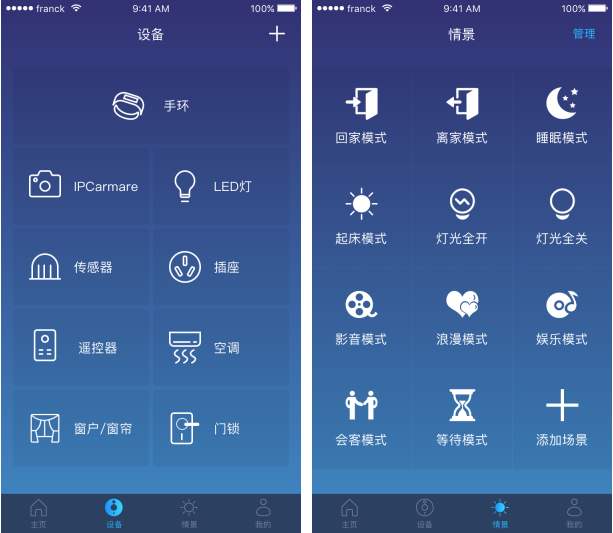
2、执行“文件→另存为”命令,打开“另存为”对话框,按对话框右上方的“工具”按钮,在随后弹出的下拉菜单中,选择“安全选项”选项,打开“安全选项”对话框(如图十三),设置好相应选项的密码,“确定”返回,再取名保存即可。

小技巧:①如果设置了“打开权限密码”,以后使用者要打开相应的演示文稿时,必须在如图十四所示的对话框中输入正确的密码,否则不能打开。
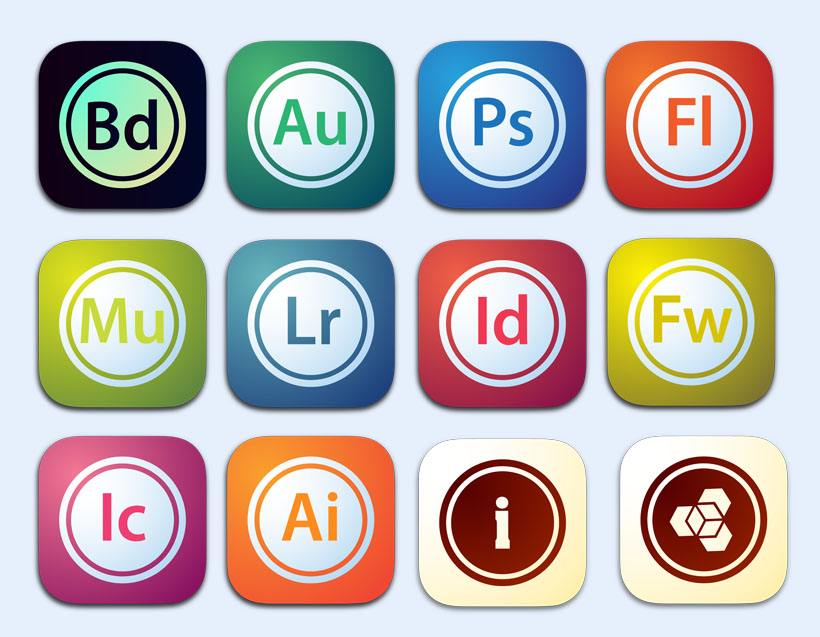
如果设置了“修改权限密码”,以后使用者在打开相应的演示文稿时,如果在如图十五所示的对话框中输入正确的密码,不仅可以打开文稿,而且可以修改文稿,如果没有输入正确的密码,则可以通过按其中的“只读”按钮,将文稿打开播放,当不能对其进行修改。

②“打开权限密码”和“修改权限密码”可以设置一样,也可以设置得不一样。
以上,就是金顺软件园小编给大家带来的如何加密PPT全部内容,希望对大家有所帮助!
编辑:我想静静









